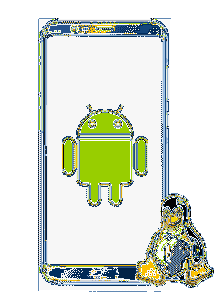
Você pode otimizar seu dispositivo Android para os recursos do Linux, como ligar o servidor LAMP, ferramenta de solução de problemas, usar seu dispositivo como uma rede portátil e dispositivo de teste de caneta. O Linux oferece bom desempenho e boa IU para que você possa fazer o que quiser. Caso você esteja procurando uma maneira de instalar e executar o Linux em dispositivos Android, na verdade existem várias opções para isso.
Se você deseja executar qualquer aplicativo que não está disponível no Android, você pode ir para o Linux porque é uma boa maneira de acessar qualquer aplicativo. Atualmente, os dispositivos Android oferecem um sistema ideal para que você possa facilmente executar o Linux em dispositivos Android. No caso de você estar procurando melhorar a multitarefa, você deve ir para a versão mais recente do Android, mas se você quiser melhorar a qualidade e o desempenho dos recursos, você deve ir para o Linux.
Linux sobre Android
O Android é criado no kernel do Linux, uma pilha de software que faz interface com o hardware do seu dispositivo. Não há dúvida de que o Linux oferece mais flexibilidade do que o Android porque você pode fazer tantas coisas no Linux que não pode ser feito no Android. O Linux oferece mais recursos de desenvolvimento de aplicativos, como trabalhar em um ambiente de área de trabalho real e edição avançada de imagens.
O pequeno formato do smartphone torna difícil moldar uma GUI de desktop inteira na tela pequena. Ajudaria se você usasse o dedo para mover o cursor do mouse e não consiga usar o aplicativo do telefone enquanto a área de trabalho do Linux estiver em execução.
Como executar Linux em dispositivos Android?
O Linux pode ser instalado fazendo o root em seu dispositivo como tablets, caixas de TV ou telefones. Você também pode executar facilmente a área de trabalho do Linux e sem fazer o root. Portanto, você tem duas opções para executar o Linux em dispositivos Android, e é totalmente com você. Este é principalmente o caso no ambiente Android. Além disso, você também pode instalar a ferramenta de linha de comando do Linux em seu dispositivo Android.
Você pode executar o Linux em dispositivos Android pelo processo abaixo:
1. Em um dispositivo Android com root por:
- usando Linux Deploy
- instalando Kali Linux para teste de penetração
2. Em um dispositivo Android com root por:
- Debian Noroot
- AndroNix
- UserLAnd
Vamos ver os detalhes completos e o procedimento para executar o Linux em dispositivos Android.
Como executar o Linux em dispositivos Android (para dispositivos enraizados)?
Se você tiver um dispositivo com acesso root, instale o BusyBox, que oferece algumas habilidades de root aprimoradas.
Primeiro, você deve instalar e tocar Começar para garantir que todas as permissões de root estão ativadas e, em seguida, toque no Definições do canto inferior direito.
Em segundo lugar, siga o menu de opções para selecionar o preferido Distribuição. Você verá Debian, Ubuntu, Gentoo, Fedora, etc. que estão disponíveis para instalação. Neste caso, o Arch Linux é usado para outras operações.
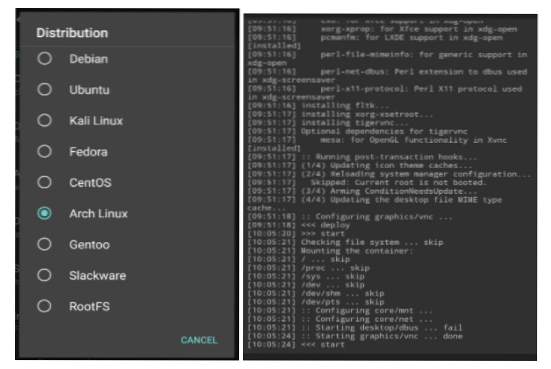
Terceiro, você tem que verificar se Habilitar caixa, que está localizada abaixo da GUI para visualizar a área de trabalho Linux em um telefone Android. Além disso, você precisa garantir que o VNC também seja selecionado para todos os subsistemas gráficos.
Quarto, verifique resolução da tela abaixo das configurações da GUI, certifique-se de que o ambiente Desktop é apropriado.
Quinto, encontre a seção de nome de usuário e senha e salve esses detalhes.
Sexto, volte ao menu e toque em três pontos, selecione instalar e clique em OK.
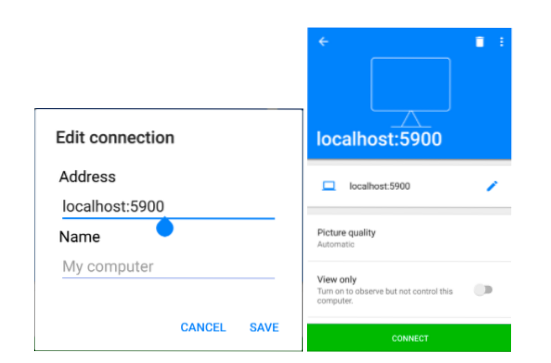
Finalmente, depois de concluir este processo:
- Instale o VNC Viewer (você pode baixá-lo na Play Store).
- No Linux Deploy, toque em Start para executar o Linux.
- Em seguida, abra o VNC Viewer, conecte-se a localhost: 5900 para visualizar a área de trabalho do Linux com as credenciais que você inseriu anteriormente.
Como executar o Linux em dispositivos Android (para dispositivos sem raiz)?
Este processo de instalação do Linux em um dispositivo Android é feito através do Ubuntu.
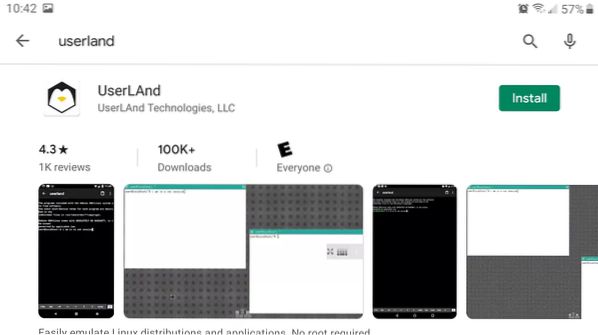
Primeiro, baixe e instale o UserLand na Play Store e, em seguida, inicie este aplicativo.
Em seguida, toque no Ubuntu, então OK, e toque em Permitir para conceder todas as permissões de aplicativo necessárias.
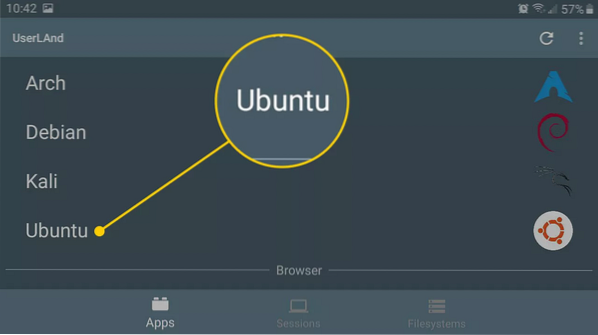
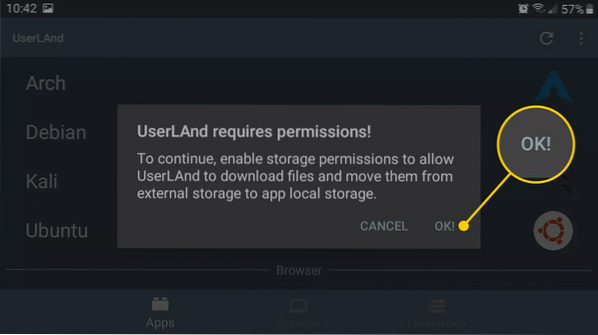
Depois disso, para a sessão do Ubuntu, digite o nome de usuário, a senha e a senha VNC e toque em Prosseguir.
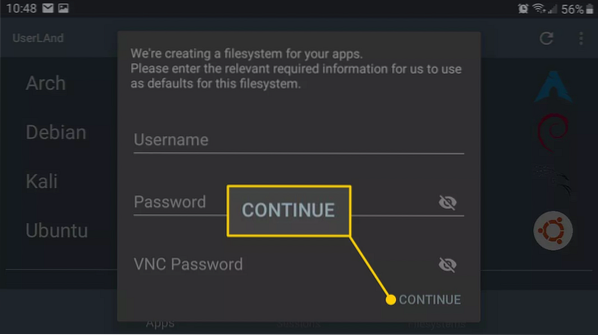
Em seguida, selecione o VNC e toque em Continuar. O UserLAnd baixará os ativos necessários para a sua sessão do Ubuntu (você pode usar o Wi-Fi porque vai demorar uma grande quantidade de dados e velocidade para ser baixado).
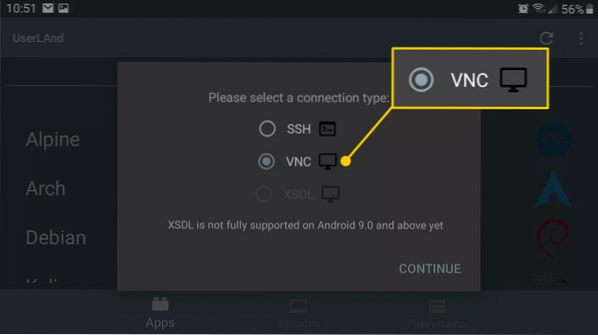
Depois de baixar todos os arquivos necessários, você será redirecionado para sua Play Store, onde você precisa baixar e instalar o bVNC: Secure VNC Viewer.
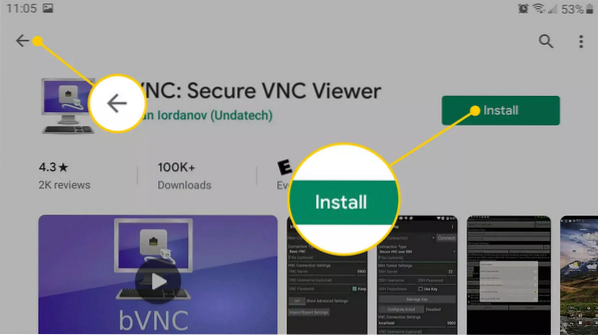
Depois de fazer o download do bVNC, pressione o Voltar botão para retornar ao UserLAnd (no caso de bVNC exigir qualquer permissão, toque em Permitir para fazê-lo).
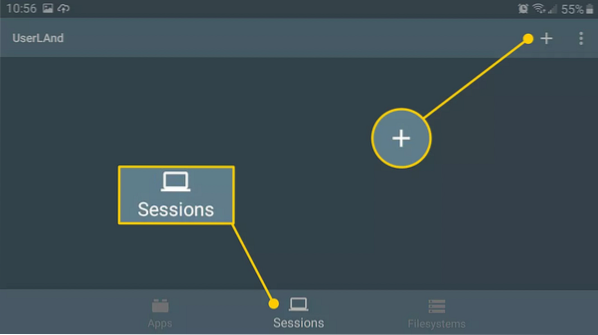
Agora, na parte inferior da tela, toque no ícone de adição (+) no canto superior direito. Caso veja a opção para Ubuntu, toque nela para iniciar sua sessão Linux.
Assim que terminar, nomeie esta sessão “Ubuntu”. Agora, selecione aplicativos: Ubuntu pelo menu suspenso do sistema de arquivos e escolha SSH para o seu tipo de serviço. Por fim, toque em Salvar para salvar todos os detalhes.

Finalmente, toque no Sessões e Ubuntu para lançar a sessão Linux.
Conclusão
Neste artigo, oferecemos informações completas sobre como executar Linux em dispositivos Android. Com base no que discutimos anteriormente, não há dúvida de que o Linux oferece mais flexibilidade do que o Android porque você pode fazer tantas coisas no Linux que não são possíveis no Android. O Linux oferece mais recursos de desenvolvimento de aplicativos, como trabalhar em um ambiente de desktop real e edição avançada de imagens.
Este artigo contém o processo de instalação do Linux para dispositivos com e sem raiz para que você possa executar o Linux em qualquer dispositivo Android. Além disso, ele informa alguns fatores que também podem ajudá-lo a entender por que você deve ir para o Linux em vez do Android se você deseja executar tarefas diferentes sem nenhum problema.
 Phenquestions
Phenquestions

